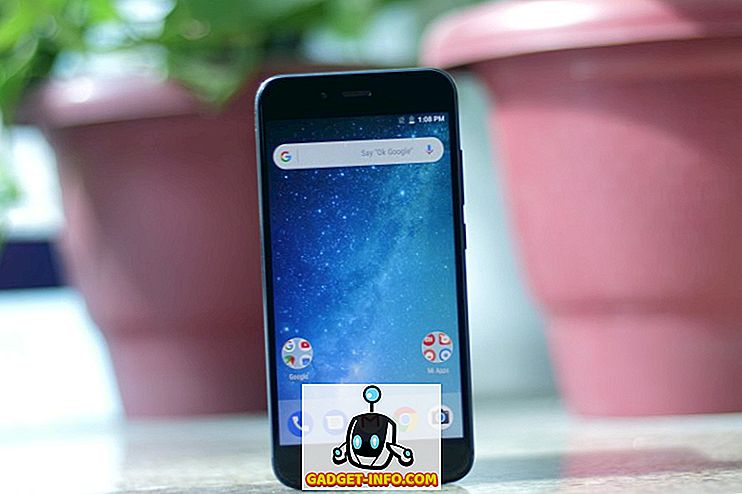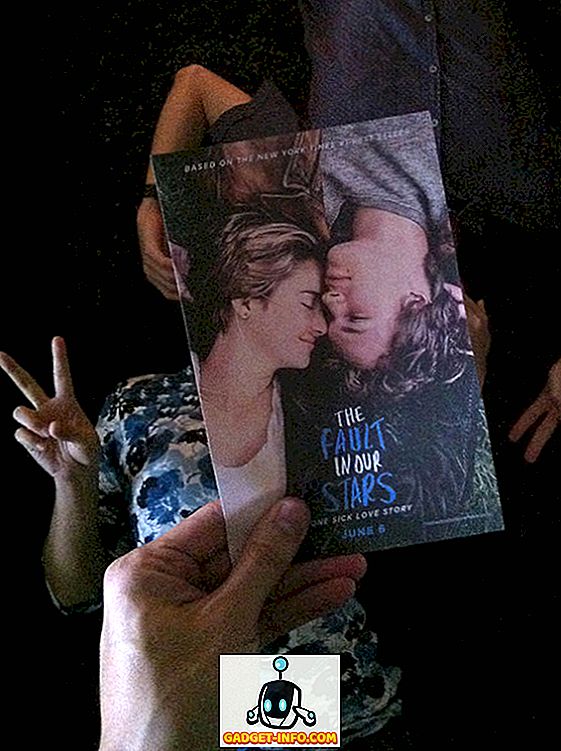Có một thời gian khi đi trên một con đường được liên kết với các bản đồ giấy gấp lớn. Nhưng sự ra đời của điện thoại thông minh màn hình cảm ứng và các ứng dụng bản đồ đã thay đổi điều đó. Bây giờ bạn có thể mạnh dạn đi đến nơi mà bạn chưa từng đi trước đây mà không sợ bị lạc. Tất cả là nhờ vào sự sẵn có rộng rãi của các ứng dụng bản đồ như Waze.
So với các dịch vụ lập bản đồ lớn khác, Waze đặc biệt vì nó sử dụng nguyên tắc cộng đồng. Nó thu thập dữ liệu từ người dùng để xây dựng dữ liệu lưu lượng đáng tin cậy; từ trạm xăng, kẹt xe, đến bản đồ. Càng nhiều người dùng sử dụng nó; Waze càng trở nên đáng tin cậy. Waze ngày nay tốt hơn nhiều so với lúc ban đầu, nhưng không phải mọi Wazers đều sử dụng nó hết tiềm năng. Dưới đây là một số điều chỉnh, mẹo và thủ thuật để làm cho Waze trở thành người bạn đường tốt hơn.
Tinh chỉnh cơ bản
Theo tôi, giao diện người dùng của Waze không trực quan và đôi khi màn hình có thể quá bận rộn. Không có hướng dẫn trên màn hình cũng không giúp được gì. Người dùng dày dạn kinh nghiệm có thể không có bất kỳ vấn đề, nhưng nó có thể hơi khó hiểu cho người dùng mới. Khi tôi sử dụng Waze lần đầu tiên, tôi phải thực hiện tìm kiếm nhanh trên internet chỉ để biết những màu sắc và biểu tượng đó đại diện cho cái gì.
Người mới, hãy bắt đầu từ đầu.
1. Tìm địa điểm và trạm xăng
Trước khi bắt đầu một hành trình, bạn phải đặt đích đến của mình. Trong Waze, bạn làm điều đó bằng cách tìm kiếm một vị trí. Nhấn vào biểu tượng Waze ở phía dưới bên trái màn hình và nhấn Hộp Tìm kiếm .

Bàn phím sẽ bật lên trên màn hình tiếp theo và bạn có thể bắt đầu nhập điểm đến của mình. Hoặc bạn có thể chạm vào Trạm xăng & Giá để tìm một địa điểm gần nơi bạn ở.

Tôi không biết tại sao Waze lại đưa ra lựa chọn tìm trạm xăng ở đây. Vì giá xăng được quy định tại quốc gia của tôi bởi chính phủ, nên việc tìm kiếm tính năng giá xăng rẻ nhất là vô dụng đối với tôi.
Nhập tên của địa điểm mà bạn muốn đến và nhấn vào kết quả từ danh sách. Bạn sẽ nhận được thông tin cơ bản về nơi này. Gõ Go khi bạn đã sẵn sàng.

2. Tuyến đường: Khoảng cách so với thời gian
Theo mặc định, Waze cho bạn thấy tuyến đường nhanh nhất có sẵn. Nhưng nó cũng sẽ cho bạn thấy các tuyến đường thay thế có thể khác. Nhấn vào biểu tượng Tuyến đường để xem (và chọn một trong số chúng). Trên danh sách tuyến đường, bạn có thể thấy khoảng cách và thời gian lái xe ước tính dựa trên lưu lượng truy cập hiện tại được báo cáo.

Nếu bạn muốn thay đổi cài đặt mặc định này, hãy đi tới Cài đặt - Điều hướng - Kiểu định tuyến

Sau đó, bạn có thể chọn các đề xuất mặc định giữa Nhanh nhất và Ngắn nhất .

Nếu bạn đang ở trong tâm trạng thích phiêu lưu, bạn cũng có thể chọn một số Đường đất trên Tuyến đường của mình.

3. Nhận thông báo về các sự kiện lịch
Bạn có thể đặt Waze để thông báo cho bạn khi rời khỏi dựa trên các sự kiện lịch. Để làm điều này, hãy đảm bảo bạn tạo một sự kiện có vị trí hợp lệ trong Lịch của bạn . Bạn cũng phải bật cả Đồng bộ hóa lịch và Nhắc nhở lịch trong Cài đặt - Sự kiện lịch trong Waze.

Nếu Waze không biết vị trí, bạn phải Làm rõ vị trí thông qua các sự kiện lịch.
4. Thêm địa điểm yêu thích
Để điều hướng nhanh đến và từ những nơi bạn thường xuyên ghé thăm, bạn có thể thêm chúng vào mục Yêu thích của mình. Nó nằm ở thanh bên trái. Tìm kiếm vị trí và thêm nó bằng cách nhấn OK.

Để xóa địa điểm khỏi mục ưa thích, hãy trượt sang phải và nhấn vào thùng rác.

5. Nhận ít hiển thị lộn xộn hơn
Đặc biệt tại các vị trí giao thông đông đúc, màn hình Waze có thể quá lộn xộn với rất nhiều biểu tượng nhỏ: wazers, kẹt xe, cảnh sát, camera tốc độ, trạm xăng, v.v.; không đề cập đến tất cả các đường phố với mã màu khác nhau. Nếu bạn thích hiển thị sạch hơn, hãy đi tới Cài đặt - Cài đặt hiển thị - Hiển thị trên Bản đồ .

Đi xã hội
Waze cũng xã hội như bất kỳ ứng dụng loại cộng đồng nào khác. Nó có nghĩa là nó trở nên tốt hơn với các cộng đồng lớn hơn và sự tương tác giữa các thành viên cộng đồng.
Hãy đi xã hội.
6. Phát triển cộng đồng của bạn
Bước đầu tiên sẽ là xây dựng cộng đồng của bạn bằng cách thêm bạn bè và gia đình của bạn vào Waze. Nhấn vào biểu tượng Người ở dưới cùng bên phải của màn hình để mở danh sách liên lạc của bạn. Ở đầu thanh bên Danh bạ, có nút Plus để thêm liên hệ.

7. Chia sẻ Địa điểm và ETA cho bạn bè
Nếu bạn thường nhận được câu hỏi từ bạn bè từ các thị trấn khác về những nơi cần đến ở quê nhà và cách đến đó, bạn chỉ có thể chia sẻ các địa điểm bằng Waze thay vì giải thích chỉ đường.
Để chia sẻ một vị trí, bạn có thể chọn một vị trí từ các vị trí gần đây bên thanh bên phải của bạn bằng cách nhấn vào nút chia sẻ bên cạnh vị trí đó. Hoặc bạn có thể thực hiện tìm kiếm vị trí và nhấn nút Gửi .

Và khi bạn có cuộc hẹn gặp bạn bè tại một địa điểm, bạn có thể gửi Thời gian đến dự kiến (ETA) cho bạn bè.

Waze làm cho không thể biết vị trí của bạn bè của bạn do mối quan tâm riêng tư. Chỉ có thể thấy những người bạn đang trên đường đến một điểm đến chung.
8. Cập nhật thông tin giao thông
Bạn có thể đóng góp cho cộng đồng Waze lớn hơn bằng cách chia sẻ thông tin giao thông. Bất cứ khi nào bạn bị kẹt trong lưu lượng lớn, hãy chạm vào vòng tròn màu cam ở gần dưới cùng bên phải của màn hình. Sau đó chạm vào biểu tượng Giao thông để báo cáo. Có những thứ khác mà bạn có thể báo cáo như Cảnh sát, Tai nạn, Nguy hiểm, Giá xăng, v.v.

9. Chỉnh sửa bản đồ Waze
Khi bạn đã đạt đến một cấp độ người dùng Waze nhất định, bạn có thể bắt đầu đóng góp bằng cách chỉnh sửa bản đồ Waze. Nhưng để tránh thảm họa, Waze giới hạn khoảng cách người dùng có thể chỉnh sửa bản đồ dựa trên Cấp độ của mình. Cấp độ của bạn càng cao, bạn càng có thể chỉnh sửa. Tôi chưa bao giờ thử tính năng này và một người dùng đã báo cáo rằng anh ta vẫn ở cấp 1 ngay cả sau khi thực hiện gần hai nghìn lần chỉnh sửa bản đồ.

Vui vẻ
Để thu hút các hoạt động của người dùng, Waze sử dụng phương pháp gamification. Mỗi người dùng nhận được điểm và đạt thứ hạng cho mọi hoạt động mà họ làm. Nếu bạn muốn biết thêm, vui lòng tham khảo trang wiki Waze này về cách tính thứ hạng và điểm. Waze cũng sử dụng các phương pháp khác để giữ cho trải nghiệm người dùng của nó vui vẻ.
10. Đổi xe của bạn thành một chiếc Ferrari
Theo mặc định, bạn được biểu thị bằng một hình tam giác trên bản đồ Waze. Nhưng bạn có thể đổi nó thành một chiếc Ferrari, Fiat, Porche, xe đua và nhiều lựa chọn khác. Để làm điều đó, hãy đi tới Cài đặt - Cài đặt hiển thị - Xe của tôi.

11. Tâm trạng, Bảng điểm và Huy hiệu đội
Để làm sáng tỏ hành trình của bạn, bạn có thể Waze tâm trạng bằng cách đi tới thanh bên trái và nhấn Your_Name - My Waze - Tâm trạng . Tuy nhiên, tùy chọn này không khả dụng cho Người mới sử dụng Waze với khoảng cách lái xe thấp. Waze sẽ cho bạn biết bạn còn phải đi thêm bao nhiêu km nữa để mở khóa tính năng này.

Tùy chọn thú vị khác có sẵn trong My Waze là Bảng điểm - để kiểm tra thứ hạng và thành tích của bạn và Nhóm - để hỗ trợ các đội có sẵn.

Cái tốt, cái xấu và sự riêng tư
Được hỗ trợ bởi một cộng đồng người dùng rộng lớn, Waze có thể là hướng dẫn lái xe cập nhật nhất. Nhưng, và đây là một vấn đề lớn, nhưng nó cần phải gửi các báo cáo liên tục để được cập nhật. Luồng dữ liệu liên tục này có thể tăng một số cờ đỏ cho người dùng.
Mối quan tâm rõ ràng nhất là về pin và tiêu thụ năng lượng xử lý. Bởi vì Waze luôn bật, sử dụng GPS, cập nhật thông tin và hiển thị lưu lượng truy cập thời gian thực; nó làm cạn kiệt nguồn điện thoại di động của bạn nhanh chóng và làm cho điện thoại của bạn nóng lên. Chuẩn bị ngân hàng điện hoặc bộ sạc xe hơi để bảo quản pin của bạn trong suốt chuyến đi.
Waze cũng lấy thuật ngữ luôn luôn trên văn học. Nó cung cấp cho người dùng không có tùy chọn để tạm dừng các hoạt động của nó khi nó ở trong nền. Chỉ có hai lựa chọn trong cài đặt truy cập vị trí của Waze: Luôn luôn hoặc Không bao giờ. Chọn Luôn có nghĩa là Waze vẫn truy cập dịch vụ định vị ngay cả khi ứng dụng đã bị đóng hoàn toàn. Để ngăn chặn nó, bạn cần phải vô hiệu hóa quyền truy cập vị trí của nó hoặc gỡ cài đặt hoàn toàn. Đối với những người có mối quan tâm về quyền riêng tư và pin, quay trở lại Cài đặt để bật và tắt quyền truy cập là một nhiệm vụ khó khăn không đáng làm.

Ngay cả Google Maps cũng có tùy chọn để đặt quyền truy cập vị trí thành Trong khi sử dụng .
Một mối quan tâm khác là về sự xáo trộn công cộng. Waze nổi tiếng vì cung cấp cho người dùng các tuyến đường thay thế với ít kẹt xe hơn. Nhưng nó cũng có nghĩa là những con đường ít đi khác phải chịu tải trọng giao thông. Đã có nhiều phàn nàn từ những người sống ở khu vực yên tĩnh trước đây, nơi con cái họ có thể chơi bên ngoài một cách an toàn.
Họ đã đi xa như báo cáo kẹt xe sai để Waze sẽ không định tuyến lại lưu lượng qua các khu vực của họ. Những nỗ lực này là vô ích vì các báo cáo của họ sẽ nhanh chóng bị vô hiệu hóa bởi các Wazers thực sự sử dụng các tuyến đường.
Có cái tốt, và có cái xấu, nhưng điều đó không thay đổi thực tế rằng Waze vẫn là một trong những ứng dụng điều hướng tốt nhất. Bạn có sử dụng Waze không? Chia sẻ kinh nghiệm của bạn bằng cách sử dụng bình luận dưới đây.